20155327Exp6 信息搜集与漏洞扫描
实验过程
一.信息搜集
whois
在kali终端输入whois 网址,查看注册的公司、服务、注册省份、传真、电话等信息。

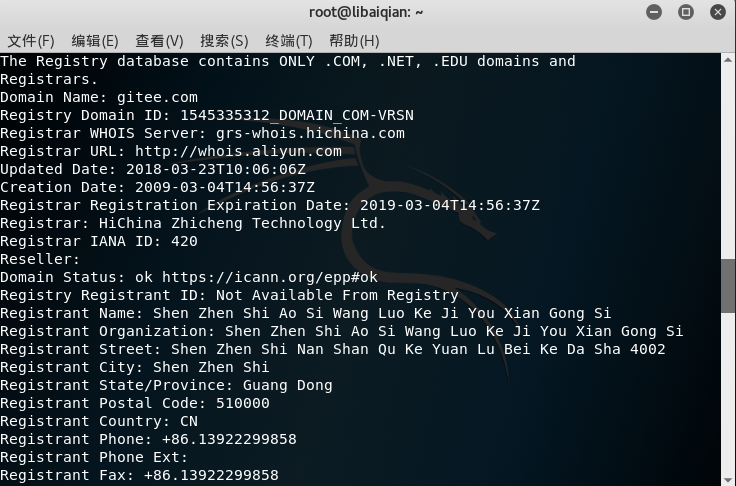
dig或nslookup域名查询
在kali终端输入dig 网址或nslookup 网址,可以查看到网址对应的IP地址。

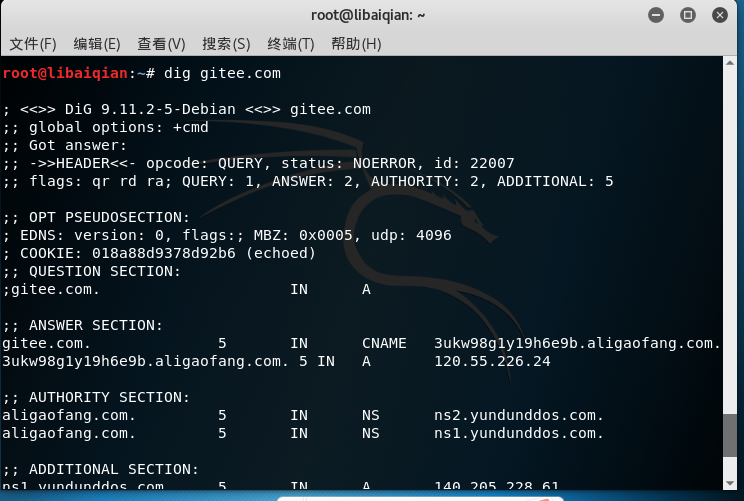
Tracert路由探测
Tracert命令会显示出数据包经过的ip,可以通过ip查询到这些路由或者机器的地理位置。
在我的主机输入Tracert IP地址会显示出几个走过的ip。
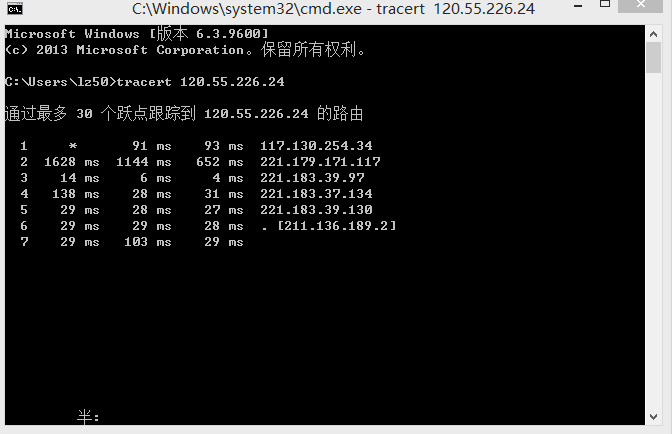
在网络上可以查询这些IP对应的路由或地理位置。
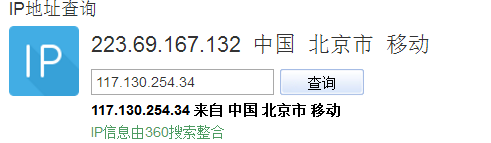
但是在Kali下输入traceroute IP地址就只有一个网关
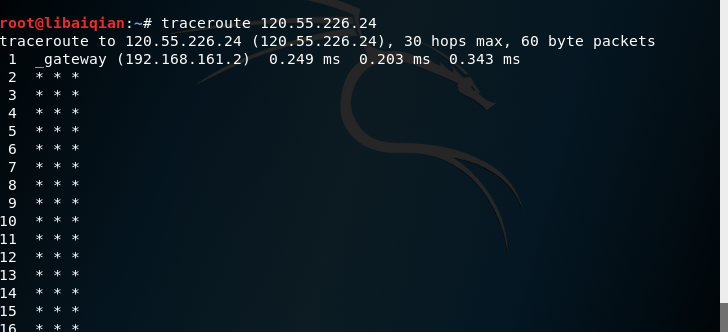
是由于虚拟机使用的是nat连接,traceroute返回的TTL exceeded消息无法映射到源IP地址、源端口、目的IP地址、目的端口和协议,因此无法反向NAT将消息路由传递回来,所以在Windows下重新进行探测,可以通过网上的ip查询工具查询到这些路由所在地,分析出数据包所走的路线
搜索引擎查询
在百度的搜索栏里输入filetype:xls 关键字 site:edu.cn可以搜索到包括关键字在内的具有xls格式文件的网址。
- Filetype:搜索范围限定在指定文档格式中查询词用Filetype语法可以限定查询词出现在指定的文档中,支持文档格式有pdf,doc,xls,ppt,rtf,all(所有上面的文档格式)。对于找文档资料相当有帮助。
搜索特定类型的文件:
![]()
![]()
二.主机探测和端口扫描
在linux下可以通过执行 netdiscover 命令直接对私有网段192.168..这个网段进行主机探测

Nmap探测
首先,在Kali终端下输入nmap –sn 192.168.63.*扫描存活主机,得到了如下结果:

- nmap -O 目标IP:可以实现操作系统识别
![]()
![]()
- nmap -sS IP地址可以扫描目标主机开放的tcp端口,可以发现不同的tcp端口的状态和提供的服务
![]()
![]()
- 在Kali终端下输入nmap -sV IP地址检测目标主机的服务版本。
![]()
![]()
网络服务扫描
Telnet服务扫描
msf > use auxiliary/scanner/telnet/telnet_version //进入telnet模块
msf auxiliary(telnet_version) > set RHOSTS 192.168.130.0/24 //扫描192.168.130.0网段
msf auxiliary(telnet_version) > set THREADS 100 //提高查询速度
msf auxiliary(telnet_version) > run
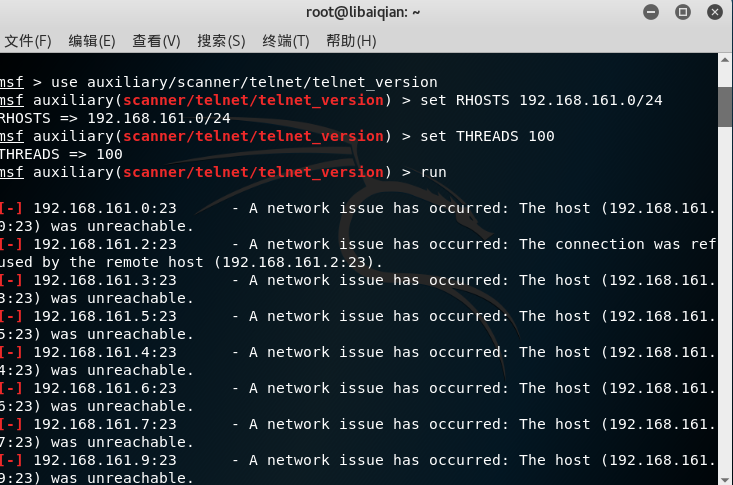
SSH服务扫描
msf > use auxiliary/scanner/ssh/ssh_version
msf auxiliary(ssh_version) > show options
msf auxiliary(ssh_version) > set RHOSTS 192.168.130.0/24
msf auxiliary(ssh_version) > set THREADS 200
msf auxiliary(ssh_version) > run
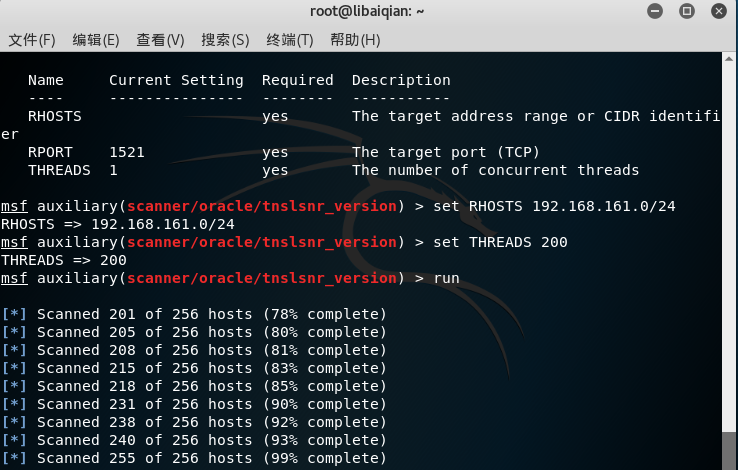
Oracle数据库服务查点
msf > use auxiliary/scanner/oracle/tnslsnr_version
msf auxiliary(scanner/oracle/tnslsnr_version) > show options
msf auxiliary(scanner/oracle/tnslsnr_version) > set RHOSTS 192.168.130.0/24
msf auxiliary(scanner/oracle/tnslsnr_version) > set THREADS 200
msf auxiliary(scanner/oracle/tnslsnr_version) > run
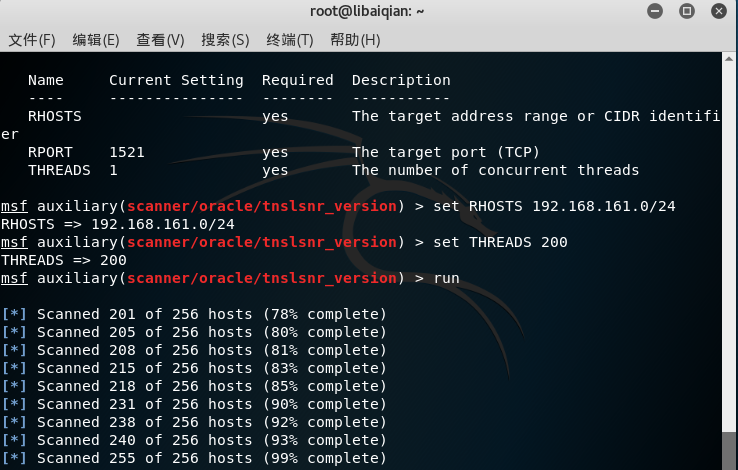
http80服务查点
]
OpenVAS网络漏洞扫描
在Kali中输入openvas-check-setup来查看openvas的安装状态,发现出现了一个ERROR

-根据提示输入命令解决错误
openvas-check-setup
openvasmd --migrate
openvas-manage-certs -a
openvas-manage-certs -a -f
openvasmd
openvas-check-setup
-再次输入openvas-check-setup命令,可以看到openvas显示安装成功
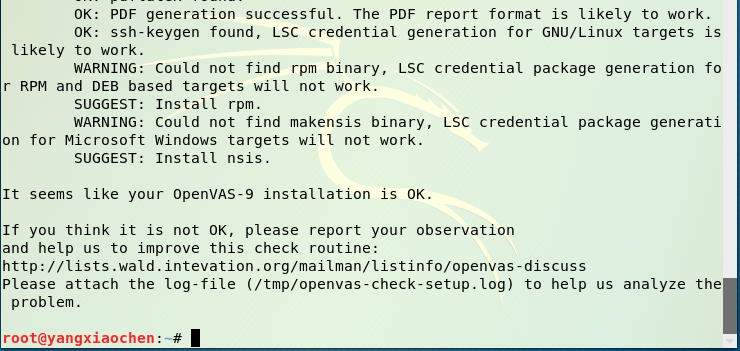
输入openvas-start开启openvas。会自动跳转到网页https://127.0.0.1:9392,但是第一次开这个网页需要点击Advance将其加入可信站点。
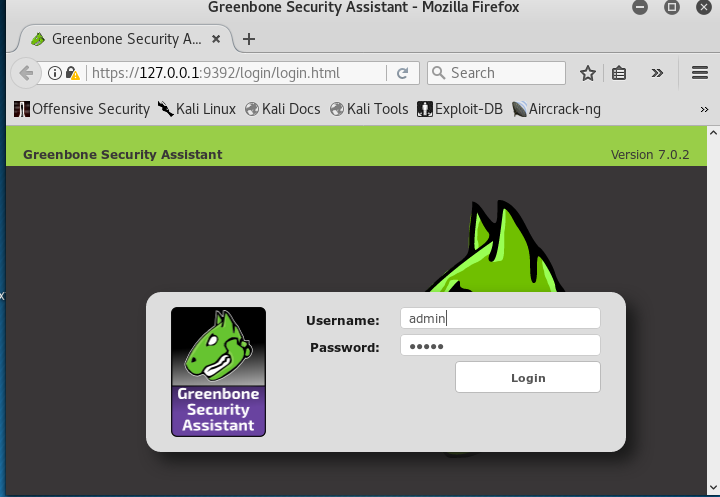
点击login跳转到有很多扫描任务的界面。
Step2:新建任务,开始扫描
在菜单栏选择Tasks:
进入后点击Task Wizard新建一个任务向导,在栏里输入待扫描主机的IP地址,并单击Start Scans确认,开始扫描。
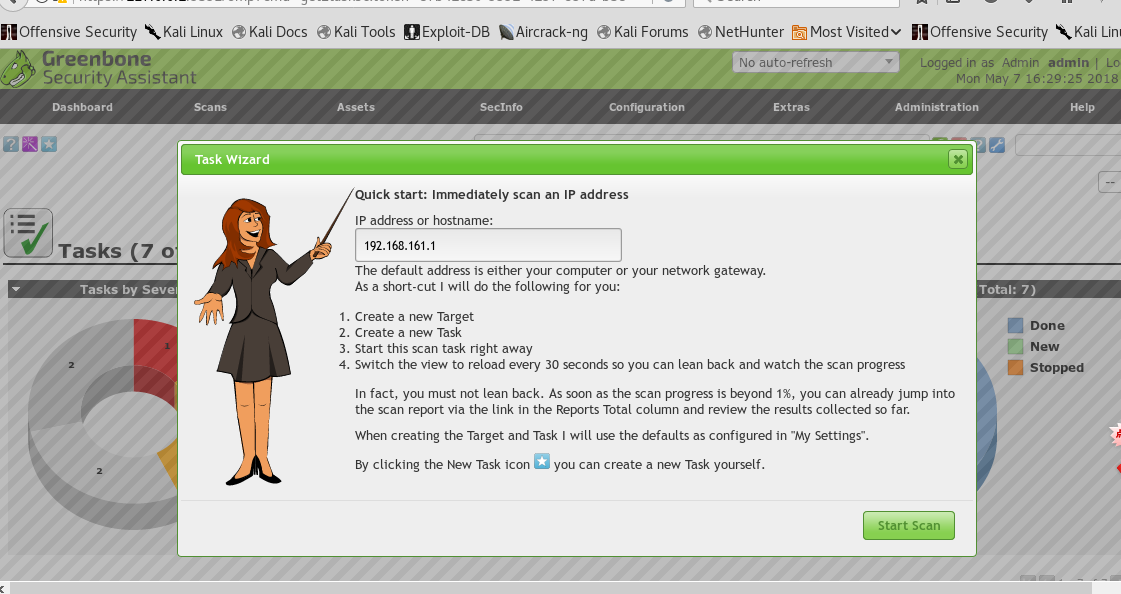
几分钟后,扫描完成:
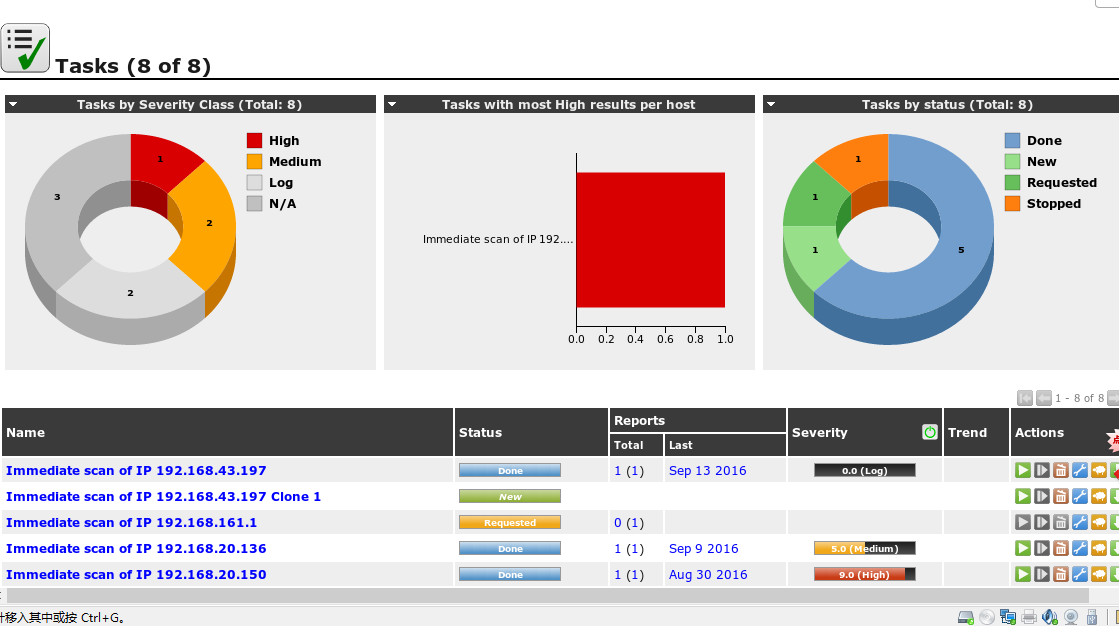
查看并分析扫描结果
打开该扫描结果的详细信息,如下图所示:
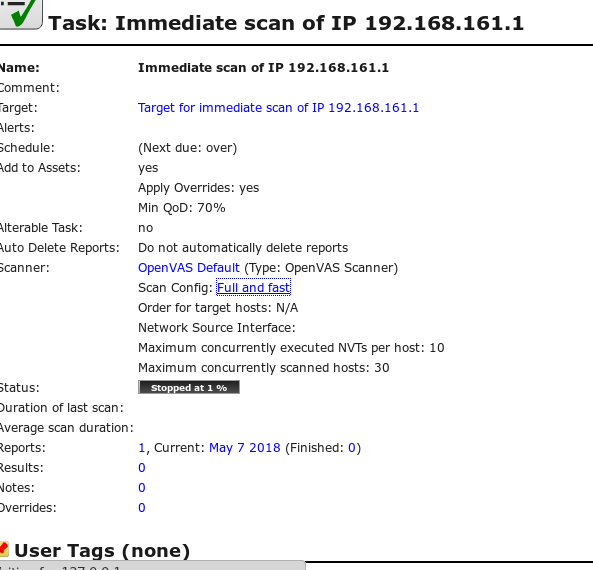
点击Full and fast:
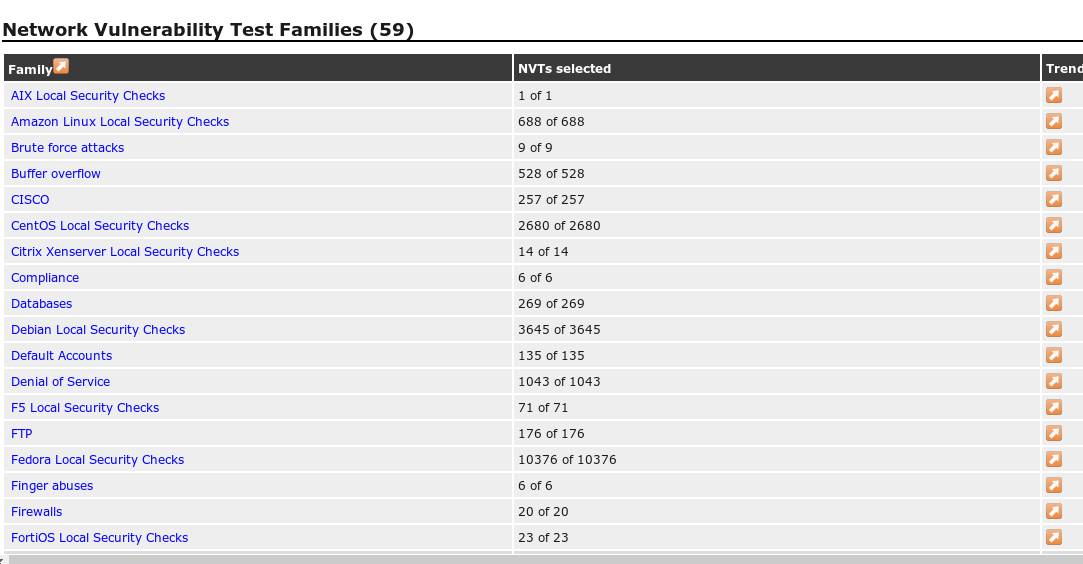




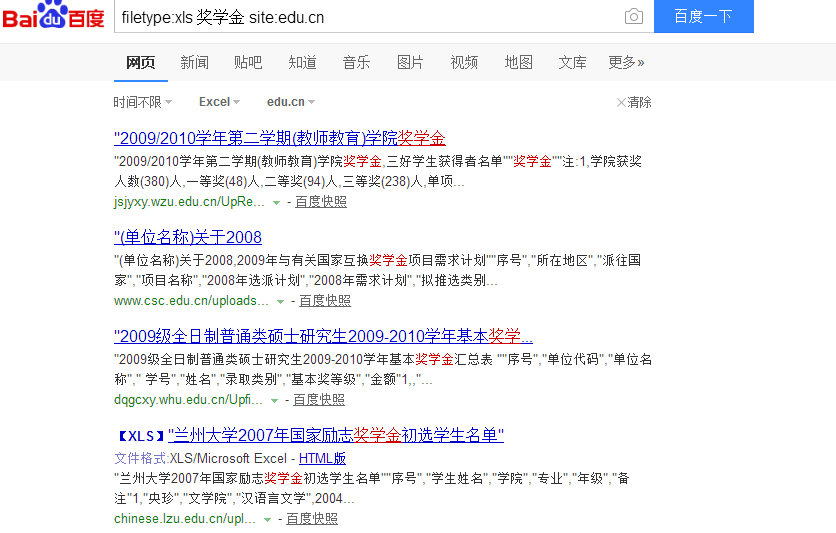
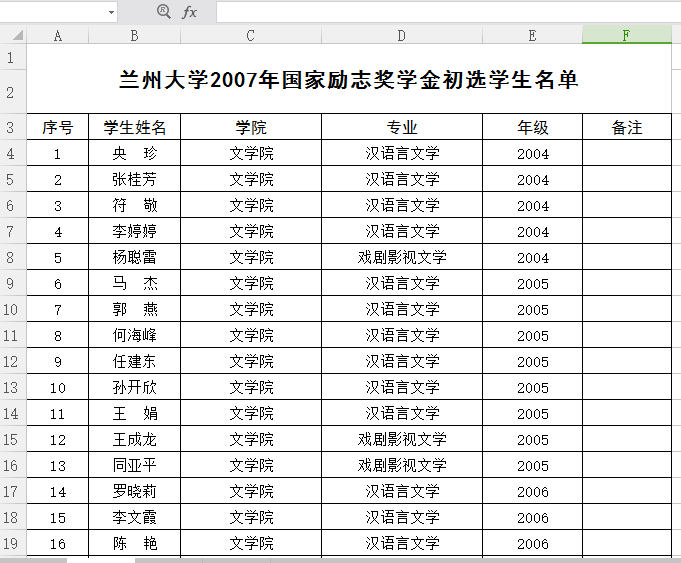


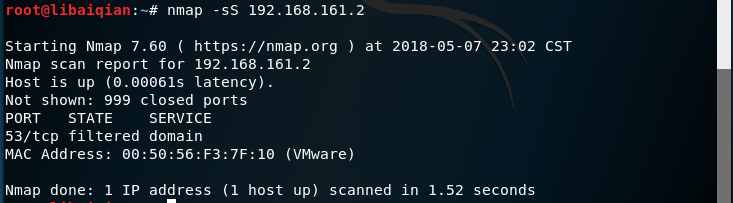

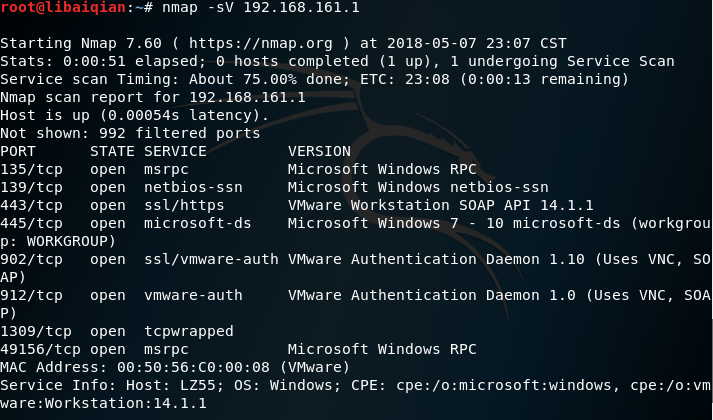
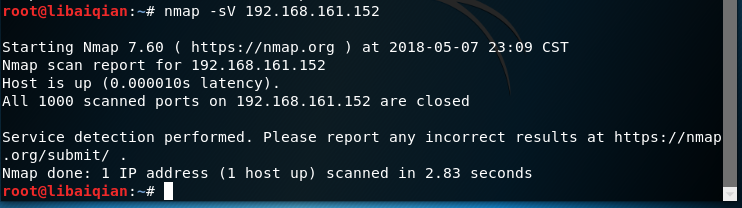
 posted on
posted on

 浙公网安备 33010602011771号
浙公网安备 33010602011771号